Konfigurasi Samba dengan User Authentication dan Anonymous
Hai kalian! kali ini saya akan memberikan tutorial cara Konfigurasi Samba dengan User Authentication dan Anonymous di Debian 9.7.0.
Pertama, saya akan menjelaskan apa itu samba.
Samba adalah sebuah software yang bekerja di sistem operasi linux, unix dan windows yang menggunakan protokol network smb (server massage block). Smb adalah sebuah protokol komunikasi data yang juga digunakan oleh Microsoft dan OS/2 untuk menampilkan fungsi jaringan client-server yang menyediakan sharing file dan printer serta tugas-tugas lainnya yang berhubungan.
hal yang dibutuhkan dalam tutorial ini adalah
1. debian versi 9
2. koneksi internet
3. windows 10 untuk pengujian
User Authentication
1. Kita install samba terlebih dahulu
2. jika sudah masuk ke directory samba yaitu /etc/samba, kemudian backup smb.conf dengan perintah cp smb.conf smb.conf.backup
3. kemudian edit file smb.conf edit di paling bawah, dan tambahkan parameter seperti di gambar ini,
- path untuk menentukan folder yang akan di share
- valid user untuk menentukan user yang bisa mengakses folder tersebut
- writeable untuk menentukan bisa di edit atau tidak
- browseable untuk menentukan apakah bisa untuk membuka atau mengakses
- guest ok untuk anonymous
4. jika sudah kita buat user yang tadi kita tetapkan di parameter tadi
5. jika sudah semua, kita testparm untuk melihat apakah parameter tadi sudah kebaca apa belum. kemudian enter
6. jika sudah, buat sesuatu di folder yang tadi kita tetapkan, disini saya membuat folder dan file, jika sudah lalu restart.
7. kemudian kita liat statusnya, dengan perintah /etc/init.d/samba status, jika sudah aktif akan muncul active (running) seperti di gambar
8. kemudian kita install samba client untuk pengujian, yang bernama smbclient.
9. jika sudah kalian coba masuk ke samba yang tadi kalian buat dengan perintah
smbclient -U diobgs //172.16.1.10/diobagas
kalau bisa akan muncul password, dan masukan password yang tadi buat.
10. jika sudah kita coba di windows 10, pencet tombol kombinasi windows + r lalu masukan seperti yang di gambar
11. masukan user yang tadi kita buat lalu ok
12. tadaaa! bisa
13. kemudian kita coba untuk membuat folder, tada bisa karena writeablenya yes jadinya bisa
Anonymous
1. kita tambahkan pada smb.conf untuk yang anonymous seperti yang di bawah
guest ok = yes karena kita memperbolehkan anonymous untuk mengakses
2. kemudian kita masukan sesuatu pada folder yang akan kita share, jika sudah kita restart samba.
3. kemudian kita coba testparm, untuk melihat yang sudah kita setting di smb.conf tadi
4. kemudian kita coba di debian terlebih dahulu
5. jika sudah bisa kita coba di windows 10 dengan cara yang sama
6. tada! sudahh bisa










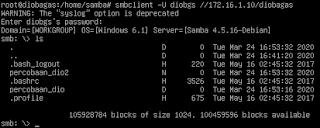













Comments
Post a Comment